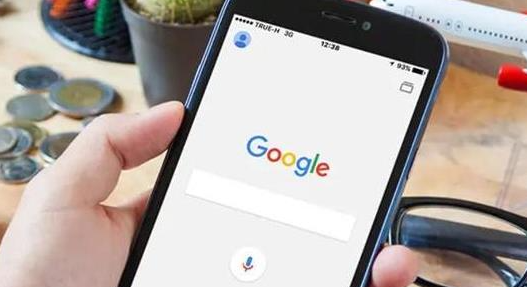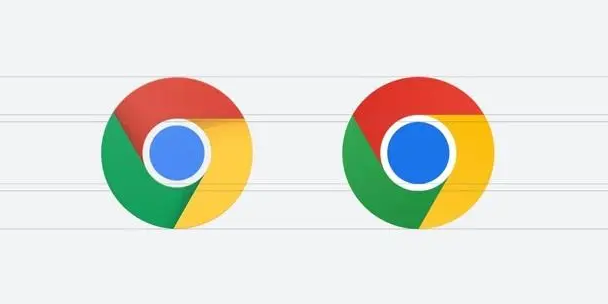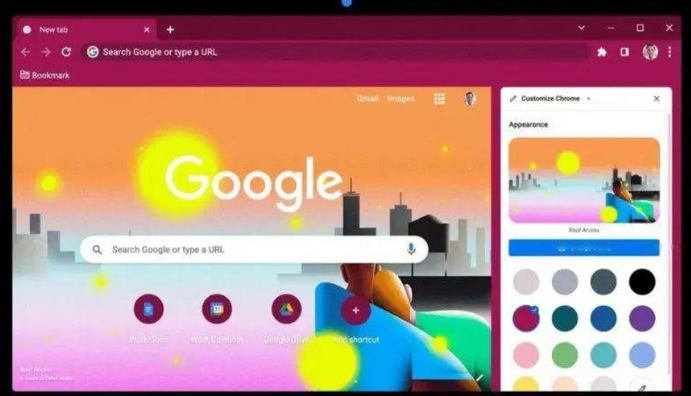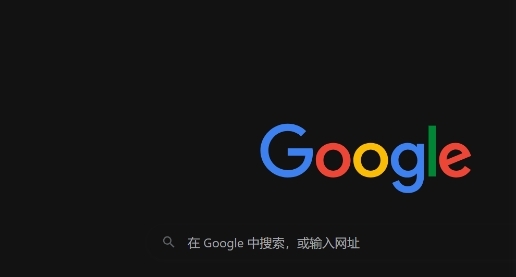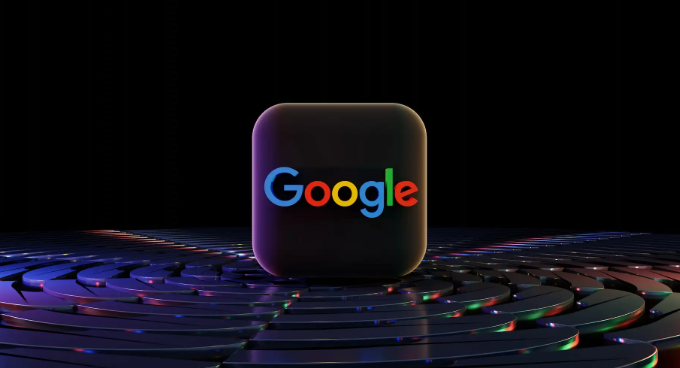教程详情

1. 打开Chrome浏览器:在电脑桌面上找到Chrome浏览器的快捷方式,双击打开浏览器。确保浏览器能够正常启动并连接到互联网,以便进行后续的设置操作。
2. 进入设置页面:点击Chrome浏览器右上角的三个点图标,这是浏览器的菜单按钮。在弹出的菜单中,选择“设置”选项,进入浏览器的设置页面。
3. 查找下载设置选项:在设置页面中,向下滚动鼠标滚轮,找到“高级”选项。点击“高级”后,会展开更多的设置选项。继续在页面中查找“下载内容”部分,这部分包含了与下载相关的各种设置。
4. 更改下载路径:在“下载内容”部分中,找到“位置”选项。点击“位置”后面显示的当前下载路径,会弹出一个对话框,让你选择新的下载路径。你可以选择电脑上已有的文件夹,也可以点击“新建文件夹”按钮,创建一个专门用于存放下载文件的文件夹。选择好下载路径后,点击“确定”按钮保存设置。
5. 确认设置生效:完成下载路径的更改后,可以点击浏览器左上角的“下载”按钮,查看下载任务列表。在下载任务列表中,可以看到正在下载或已下载的文件,并且这些文件的保存路径应该是你刚刚设置的新路径。为了确保设置生效,可以尝试下载一个文件,观察文件是否被正确保存到你设置的路径中。如果一切正常,说明下载路径设置成功。